20个常用AI快捷键技巧,熟记后节省您30%的时间
adobeillustrator简称ai,功能强大,它是一款广泛应用于出版、多媒体和在线图像的工业标准矢量插画的软件,可以说它是平面设计和UI设计都是需要使用到的一款矢量软件,想要从事相关行业的人员那就需要好好学习ai软件。想要学好ai软件,快捷键不可不学习,下面品索教育分享二十个常用Illustrator快捷键技巧,以加快您的工作流程,经常用AI软件的童鞋,记住这20个快捷键,能节省30%的时间。

无论您要更改文本大小,取消选择图层还是合并一系列图层,我们都将其涵盖其中!还有一些便捷的笔刷提示,保存和关闭以及查看选项。我们会将快捷方式慢慢介绍到您的练习中,这样您就不会因为要记住的量太多而被压倒了。
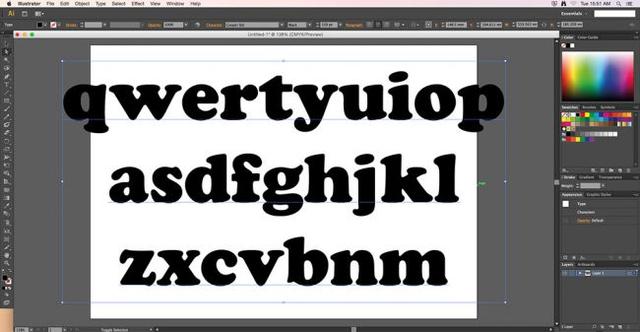
1.选择图层上的所有项目
Mac:Option +单击层
Windows:Alt +单击图层
快速选择一个特定图层上的所有项目,包括锁定和不可见的项目(仅选择可见的,未锁定的对象,单击图层调色板中的选择圆)。
2.抓手工具
Mac:空格键
Windows:空格键
在不影响内容的情况下移动画布。编辑排版时无法使用此快捷方式。
3.激活放大工具
Mac:Cmd +空格键
Windows:Ctrl +空格键
放大近距离进入画板。
4.激活缩小工具
Mac:Cmd + Option +空格键
Windows:Ctrl + Alt +空格键
缩小画布。
经常用AI软件的童鞋,记住这20个快捷键,能节省1/3的时间
5.访问“直接选择工具”或“方向选择工具”
Mac:Cmd
Windows:Ctrl
在选择或方向选择工具之间切换 - 一个很大的节省时间。
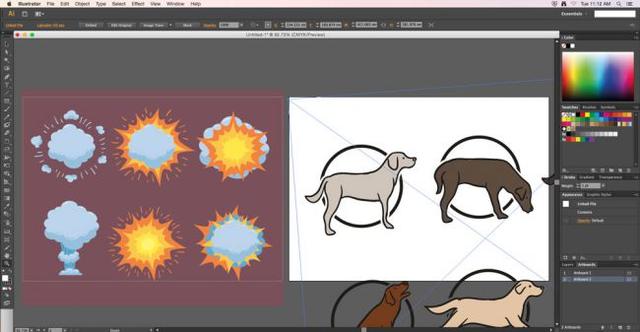
6.每次移动10px的距离
Mac:Shift +箭头方向
Windows:Shift +箭头方向
准确,快速地转换您的图像和/或排版。
7.选择多个图形
Mac:Shift - 单击
Windows:按住Shift键并单击
创建多个选择,如果需要,可以添加更多。
8.锁定所选的图稿
Mac:Cmd + 2
Windows:Ctrl + 2
这是一个方便的方法来锁定那些不断阻碍的层。
经常用AI软件的童鞋,记住这20个快捷键,能节省1/3的时间
9.解锁所有文字图形
Mac:Cmd + Option + 2
Windows:Ctrl + Alt + 2
一次解锁先前锁定的图层。
10.复制
Mac:选项+拖动
Windows:Alt +拖动
只需拖动选项,同时按住Option即可复制该文件。
11.图形进行等比例缩放
Mac:Shift +拖动边界框
Windows:Shift +拖动边界框
不要再次扭曲您的图像:按照这种方法按比例缩放。
12.吸取颜色
Mac:" I "
Windows:" I "
使用吸管工具从矢量样品颜色,梯度或图像。
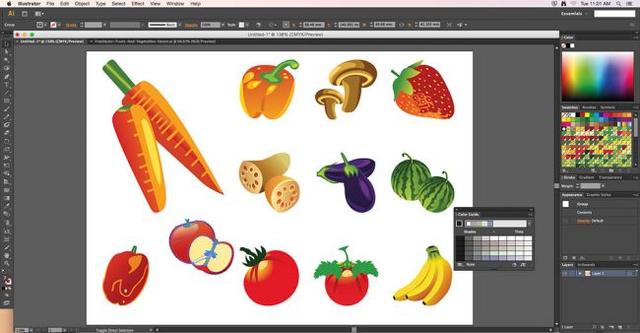
13.显示/隐藏画板
Mac:Cmd + Shift + H
Windows:Ctrl + Shift + H
每个画板都是以实线表示的,该实线表示最大可打印区域,画布区域超出了这些边界。此快捷方式显示/隐藏画板边界。
14.显示/隐藏画板标尺
Mac:Cmd + R
Windows:Ctrl + R
切换标尺确定显示隐藏。
15.查看窗口中的所有画板
Mac:Cmd + Option + O
Windows:Ctrl + Alt + O
一次显示多张画板。
经常用AI软件的童鞋,记住这20个快捷键,能节省1/3的时间
16.减小/增加字体大小
Mac:Cmd + Shift +“<” 或 ">"
Windows:Ctrl + Shift + “<” 或 ">"
一种直接在你眼前改变你的字体大小的有效方式。
17.减少/增加行距
Mac:选项+上 / 下
Windows:Alt +上 / 下
快速调整行距,而不必在字符选项卡中保持单击。
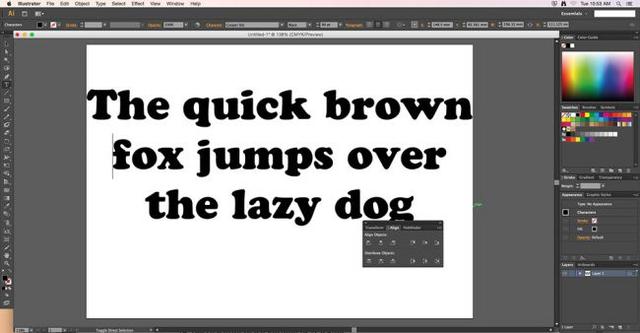
18.减少/增加字距
Mac:选项+箭头L / R
Windows:Alt +箭头L / R
使用这个方便的命令调整Illustrator文本之间的空间。
19.对齐文本左/中/右
Mac:Cmd-Shift-L / C / R
Windows:Ctrl + Shift + L / C / R
一个伟大的方式来验证文本的对齐方式,这个快捷方式将使您能够快速地执行。
20.为Web和设备保存
Mac:Cmd + Shift + Opt + S
Windows:Ctrl + Shift + Alt + S
如果您不希望将鼠标拖到多个选项上,请使用此快捷方式。
以上二十个快捷键技巧希望童鞋们可以好好学习,识记一下,应用到软件的操作当中,相信熟悉一段时间后,您的操作效率肯定会得到飞快的提升。
相关AI快捷键教程:平面设计师必备的几个AI快捷键和使用技巧
猜你喜欢
![]()